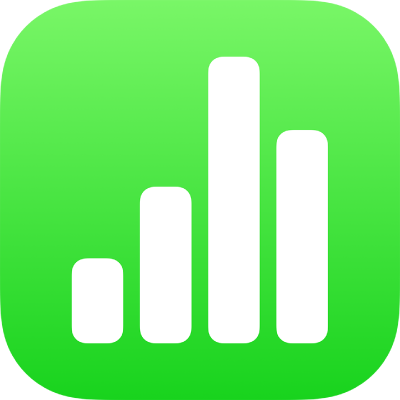
Uvod u zaokretne tablice u aplikaciji Numbers na iPhoneu
Zaokretna tablica posebna je vrsta tablice u kojoj se organiziraju i sumiraju podaci iz druge tablice (koji sadrže izvorišne podatke). Zaokretne tablice možete izrađivati za analizu podataka, brzo grupiranje i izračune vrijednosti i identificiranje zanimljivih uzoraka i trendova.
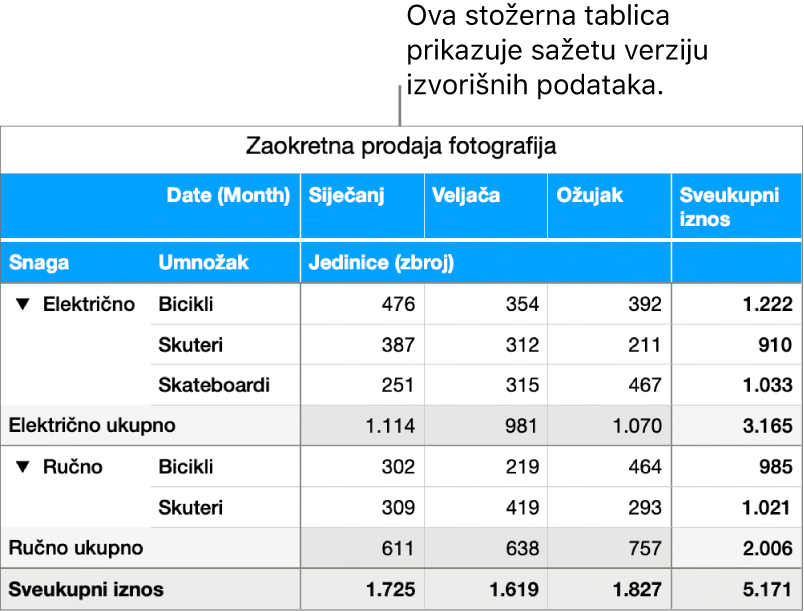
Gotovo bilo koja druga tablica u vašem tabličnom dokumentu može dati izvorišne podatke.
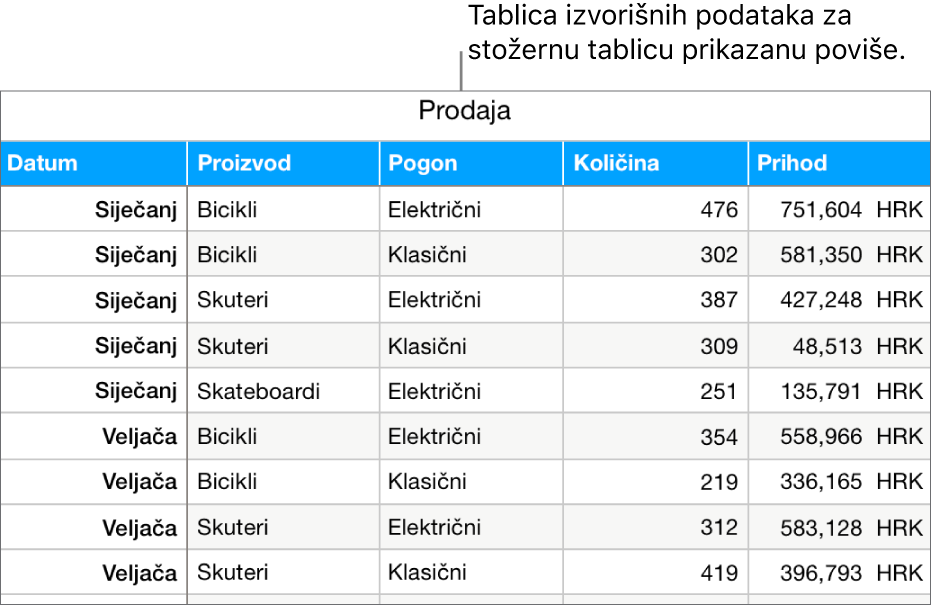
Vi odabirete koje podatke koristiti u zaokretnoj tablici te kako je organizirati u izborniku Opcije zakretanja, u nastavku. Stupci u vašoj tablici izvorišnih podataka navedeni su kao polja. Na temelju vrste podataka koje sadrže, odabrana polja automatski se stavljaju u jedan od tri odjeljka – Stupci, Retci i Vrijednosti – ali ih možete prerasporediti na željeni način. Odjeljci gdje stavljate polja i način njihova redoslijeda određuju kako zaokretna tablica prikazuje zadatke.
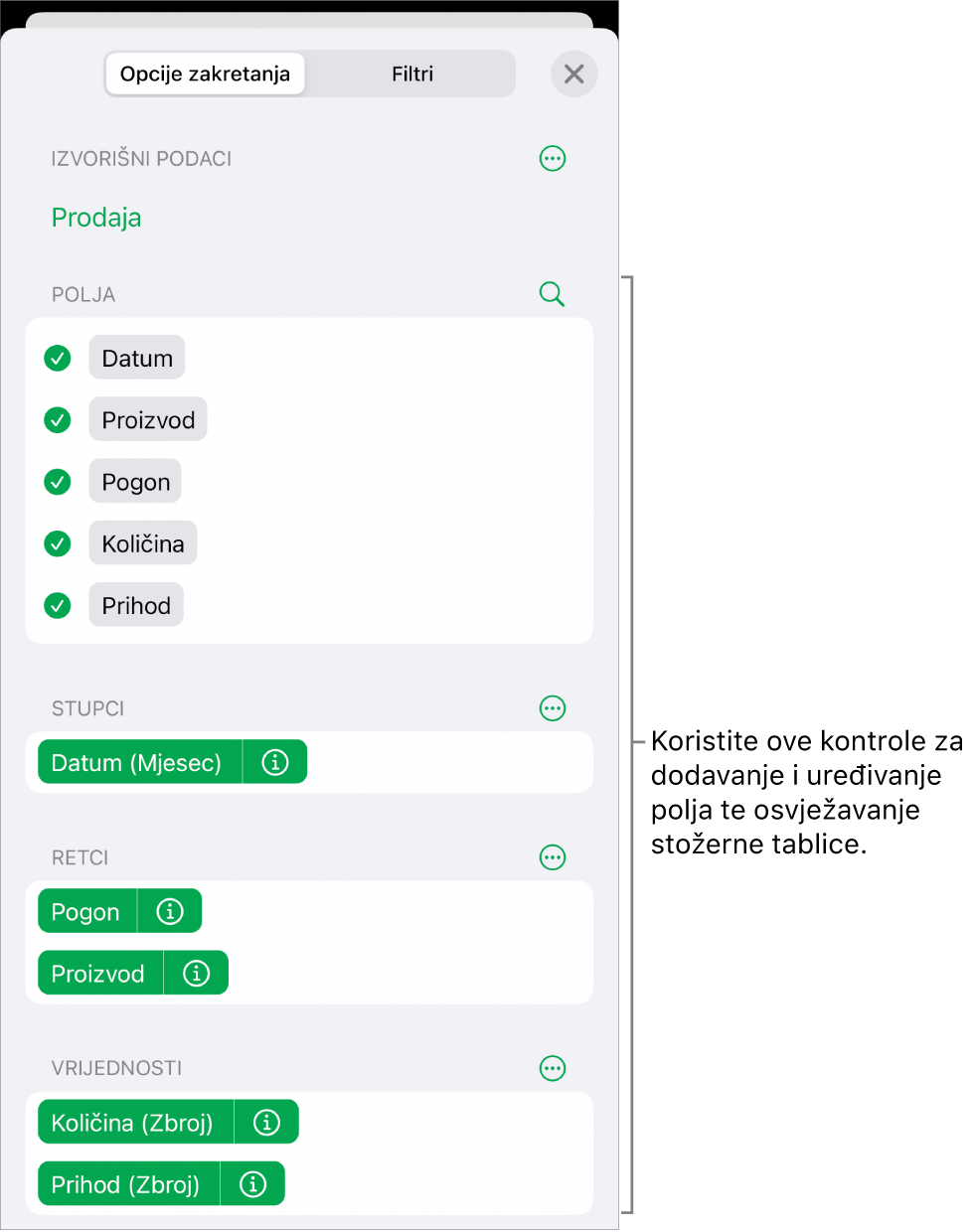
Na primjer, ako postavite polje Snaga u odjeljak Retci, redak se dodaje zaokretnoj tablici za svaku jedinstvenu vrijednost u izvorišnim podacima u stupcu Snaga – Električna ili Ručna. Ako dodajete drugo polje, kao što je Proizvod, u odjeljak Retci, izrađujete hijerarhiju redaka i grupiranja – u ovom slučaju električnih i ručnih bicikala, skutera i skejtova.
Polja vrijednosti koriste funkcije, kao što su zbroj ili prosjek, za sumiranje podataka. Možete promijeniti koja se funkcija koristi, način prikaza rezultata u zaokretnoj tablici i želite li prikazati Ukupno ili Sveukupno.
Možete koristiti Brzo filtriranje radi uključivanja samo određenih izvorišnih podataka u zaokretnoj tablici ili izraditi zaokretnu tablicu različitih podataka (kao što su Ukupno ili Sveukupno) da biste lakše vizualizirali trendove. Za kopiranje zaokretne tablice u druge aplikacije, kao što je Pages ili Bilješke, izradite snimku.
Zaokretne tablice možete importirati i eksportirati iz Excela i u njega.
Savjet: Korištenje zaokretnih tablica možete prakticirati u predlošku Osnove zaokretne tablice. Da biste je otvorili, u upravitelju tabličnim dokumentima, dodirnite Odabir predloška, zatim dodirnite Osnove zaokretne tablice u kategoriji Osnovnog predloška. Dodirnite kartice pri vrhu predloška (Osnove zaokretne tablice i Vježbanje zaokretne tablice) za prikaz različitih listova.
Za početak rada sa zaokretnim tablicama pogledajte članak Izrada zaokretne tablice.